Vídeo Conversor
- 1. Converter Vídeos a Qualquer Formato+
-
- 1.1 Conversores Gratís de Vídeo Para JPG
- 1.3 6 melhores conversores de vídeo para DVD
- 1.4 Conversores de Chaves (arquivos) Gratuitos 2020
- 1.5 Top 5 Gratis MOD Convertidor
- 1.6 Top 6 de Conversores para JPG
- 1.11 Resenha Completa do Youtube VS Vimeo VS Dailymotion
- 1.15 Como Baixar Vídeos em 4K do Vimeo
- 1.16 Converter vídeos para MP4 HD / 720p online e grátis
- 1.17 Como baixar filmes em UHD em 4K grátis
- 1.18 5 principais GoPro Video Converter
- 1.20 envie vídeos MXF para o YouTube
- 2. Conversores de vídeo para áudio+
- 3. Dicas para converter vídeos +
Os 11 Melhores Conversores de Videoclipes Alternativos
Para que seus vídeos que foram baixados, gravados e outros vídeos sejam compatíveis com seu telefone celular, media players e outros dispositivos, existe a necessidade da conversão. Para realizar esta tarefa um bom conversor de vídeoclipe é necessário. Existem diferentes tipos destas ferramentas disponíveis como programas online, software desktop e outros que você pode selecionar dependendo de quais são suas necessidades de conversão. Saiba mais sobre elas a seguir.
- Parte 1. Top 5 Conversores de Videoclipes Online
- Parte 2. Outros APPs Conversores de Clipes de Vídeo Recomendados para Android
- Parte 3. Conversor de Videoclipes online grátis para iOS que Você Deveria Conhecer
- Parte 4. O Melhor Conversor de Clipes de Vídeo para Windows/Mac
Parte 1. Top 5 Conversores de Videoclipes Online
As ferramentas on-line são ótimas opções para uma conversão simples de maneira rápida e sem complicações. A maioria desses programas estão disponíveis gratuitamente, não precisam de download ou cadastro, e oferecem suporte a funções básicas. A seguir, você vai encontrar os 5 principais conversores de videoclipes online que podem ser usados para baixar vídeos do YouTube no formato desejado.
1. Clip Converter
Esta ferramenta com base no navegador permite baixar o vídeo do YouTube em formato MP3 ou MP4, conforme necessário. A interface é simples onde você só precisa colar o URL do arquivo e escolher a opção MP3 ou MP4. O processo de conversão é rápido com suporte a arquivo MP3 de 320kbps e download de arquivo MP4 de 720p. O arquivo baixado e convertido pode ser baixado a partir da interface.

2. Free Online Converter
Com esta ferramenta on-line, os links do YouTube podem ser baixados em uma variedade de formatos de vídeo e áudio em apenas uma única etapa. Os formatos de áudio suportados incluem MP3, M4A e AAC, enquanto os formatos de vídeo suportados incluem MP4, 3GP, AVI, MOV e MKV. Você precisa colar o link do YouTube para a interface e o arquivo será baixado, podendo então ser salvo em seu sistema local.

3. YTMP3
Compatível tanto com sistemas como com dispositivos móveis, o programa permite baixar o vídeo do YouTube em formato MP4 ou MP3, conforme a necessidade. O programa é gratuito, funciona a partir do navegador e não precisa de cadastro. Vídeos de até 1 hora podem ser baixados usando a ferramenta em alta qualidade. Cole o URL e selecione o formato. O programa começará a baixar seu arquivo rapidamente, o qual poderá ser salvo em seu sistema local.

4. YouTube Convert
Através do YouTube Convert, os arquivos do YouTube podem ser baixados em vários formatos de áudio e vídeo. O programa permite baixar arquivos de até 45 minutos de duração e GIFs de até 30 segundos também podem ser criados. Com suporte a múltiplos dispositivos e plataformas, a ferramenta não precisa de cadastro ou instalação. Os formatos suportados incluem MP3, WAV, AAC, M4A, OGG, MP4, AVI, WMV, e WebM.

5. noTube
O download de seu arquivo do YouTube é simples e rápido usando esta ferramenta online. Os formatos suportados para serem baixados e convertidos do YouTube incluem MP3, MP4, MP4HD, 3GP, FLV, e M4A. Você só precisa adicionar o link do vídeo e selecionar o formato desejado. O programa começará a baixar o arquivo e seu link estará disponível na interface.

Parte 2. Outros APPs Conversores de Clipes de Vídeo Recomendados para Android
Se você tiver gravado vídeos em seu telefone Android ou tiver baixado eles, então a convertidos para outros formatos pode ser feita usando um aplicativo móvel. Há vários aplicativos para Android disponíveis e para te ajudar em sua procura, escolhemos os dois mais usados.
1. Video Converter Android
Desenvolvido pela Roman 10, este é um aplicativo decente na Play Store com uma nota de 3,6 que suporta uma série de funções e características. Usando o aplicativo você pode converter seus vídeos para formatos populares como MP4, AVI, MKV, M4V, MPG, e outros em boa qualidade. O áudio dos arquivos de vídeo pode ser extraído em formato MP3 ou AAC, conforme necessário. Para enviar seu arquivo através de SMS e outros meios, o programa também suporta a redução do tamanho do arquivo. O aplicativo também tem um recurso onde você pode escolher os parâmetros do arquivo como taxa de bits de áudio, taxa de bits de vídeo, codec, resolução, entre outros.
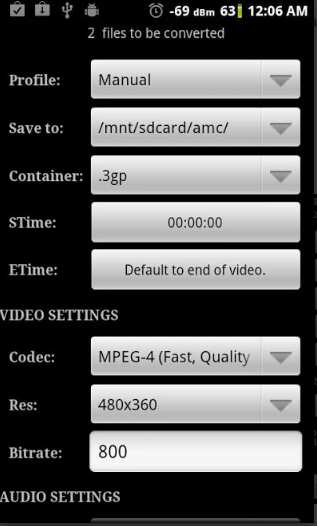
2. Video Converter
Com com uma nota de 3.1 foi criado pela kkapps, este aplicativo Android permite converter seus vídeos do smartphone para uma variedade de formatos como MP4, MKV, MOV, FLV, e outros. Com uma interface de fácil utilização, o aplicativo é simples de usar e converte seu arquivo rapidamente. Os arquivos processados através deste aplicativo leve são salvos na pasta VideoConverter do dispositivo.
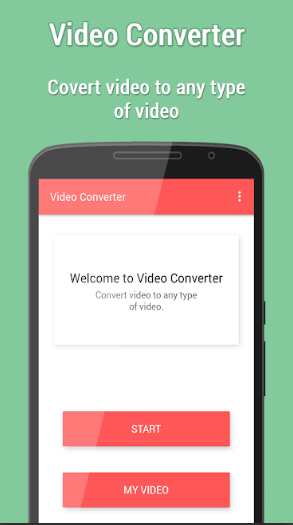
Parte 3. Conversor de Videoclipes online grátis para iOS que Você Deveria Conhecer
Os aplicativos estão disponíveis para converter seus vídeos para diferentes formatos no iPhone e em outros dispositivos iOS. Fizemos uma lista restrita dos principais aplicativos desta categoria, que vem repleta de uma série de funções e recursos.
1. Media Converter
Este é um aplicativo gratuito: https://apps.apple.com/us/app/media-converter-video-to-mp3/id1294207675 que está disponível para download em seu iPhone e iPad. Todos os arquivos de vídeo e áudio amplamente utilizados podem ser convertidos para diferentes formatos usando o aplicativo. Alguns dos formatos suportados incluem MP4, MOV, 3GP, VOB, WMV, FLV, AVI, MP3, OGG, WAV, FLAC, e muitos outros. Também está disponível a opção de extrair áudio de um arquivo de vídeo. Você pode até mesmo recortar e comprimir o tamanho do arquivo, se você quiser. O aplicativo também vem com um reprodutor de vídeo integrado que suporta a reprodução de quase todos os formatos de vídeo e áudio.

2. The Video Converter
Este aplicativo é gratuito: https://apps.apple.com/us/app/the-video-converter/id893347665 facilita a conversão de seus vídeos para uma variedade de formatos como MP4, MP3, AAC, AVI, FLC, M4A, WebM, e muitos outros. A interface é simples onde você tem que selecionar o vídeo e escolher o formato desejado. O aplicativo converterá rapidamente o arquivo que pode ser então compartilhado ou também pode ser acessado em seu dispositivo usando o navegador de arquivos dentro do app. Os arquivos convertidos também podem ser pré-visualizados e abertos em outros aplicativos ou editor. Com uma nota de 4.2, o aplicativo pode ser baixado no iPhone, iPad e iPad Touch que roda na versão iOS 10.0 e posterior.

Parte 4. O Melhor Conversor de Clipes de Vídeo para Windows/Mac
A conversão de seus arquivos usando um conversor profissional não só torna a tarefa fácil, mas resulta em arquivos de qualidade sem perdas. Uma dessas ferramentas que recomendamos para todos os tipos de tarefa de conversão é o Wondershare UniConverter. Este software compatível com Windows e Mac suporta a conversão de arquivos entre mais de 1000 formatos. Além disso, a conversão específica para dispositivos também é suportada pela ferramenta. O processamento em lote suporta a conversão de vários arquivos ao mesmo tempo e isso também sem perder a qualidade original. O editor incorporado também permite a personalização de arquivos antes da conversão com características como selecionar, aparar, cortar, adicionar marca d'água, entre outras.
Os arquivos convertidos podem ser transferidos para uma série de dispositivos como o iPhone, iPad e outros. Recursos adicionais incluem downloads de vídeo de mais de 10.000 sites, compressão de vídeo, gravação de vídeo, criação de GIFs, entre outros.
Wondershare UniConverter - Caixa de Ferramentas Completa
- Suporta uma variedade de mais de 150 formatos de vídeo e áudio, incluindo arquivos como MKV, WMV, MP4, M4V, MP3, MOV e muito mais.
- Converta arquivos de vídeos em arquivos pré-definidos otimizados para quase todos os dispositivos.
- Baixe vídeos de sites populares como YouTube, Dailymotion, Vevo, etc.
- Velocidade de conversão 30 vezes mais rápida do que qualquer conversor convencional.
- Edite, aprimore e personalize seu arquivo de vídeo.
- Baixar/grave vídeos do YouTube e outros 10.000 sites de compartilhamento de vídeos.
- Um caixa de ferramentas versátil que combina metadados de vídeo, criador de GIF, Cast de vídeo para TV, compressor de vídeo, e gravador de tela.
- SO Suportados: Windows 10/8/7, Mac OS 10.15 (Catalina), 10.14, 10.13, 10.12, 10.11, 10.10, 10.9, 10.8, 10.7, 10.6.
Passos para converter vídeos usando o Wondershare UniConverter:
Passo 1 Inicie o Wondershare UniConverter e carregue os arquivos de vídeo.
Abra o software em seu PC e clique no botão +Adicionar Arquivos da aba Converter para navegar e carregar os vídeos locais que serão convertidos. Você também pode arrastar e soltar os arquivos. Vários arquivos ou uma pasta inteira também podem ser adicionados.
Para editar os arquivos adicionados, use os ícones de edição na imagem em miniatura.
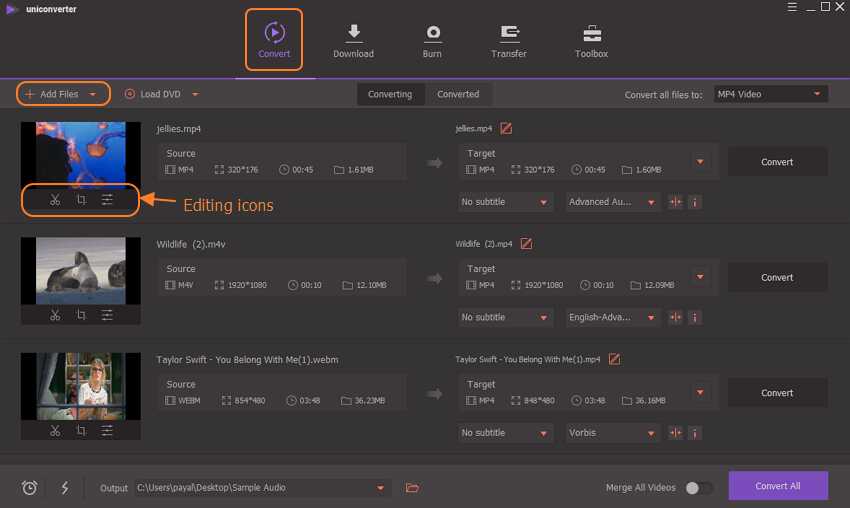
Passo 2 Escolha o formato de destino.
A lista de formatos suportados pode ser aberta expandindo o menu suspenso na aba Converter todos os arquivos para: no canto superior direito. Escolha o formato de saída desejado na aba Vídeo, Áudio, ou Dispositivo.
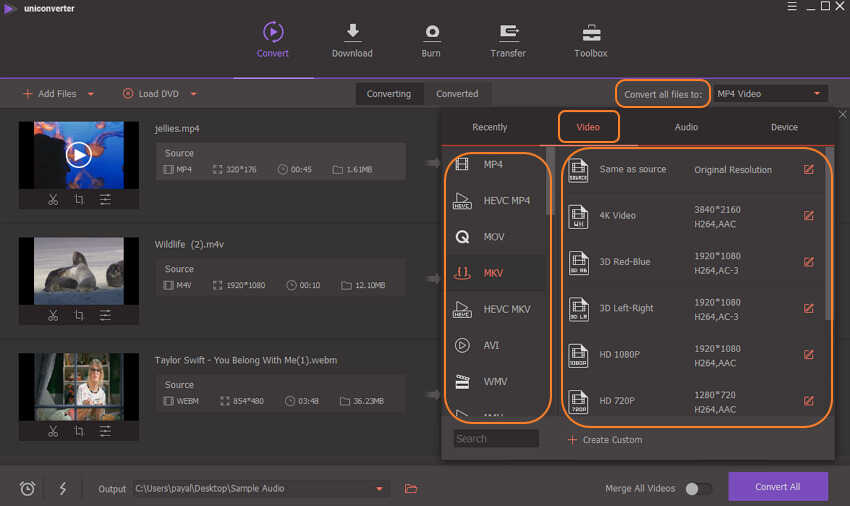
Passo 3 Converta vídeos.
Escolha a localização da área de trabalho para salvar o arquivo convertido na guia Saída. Por fim, clique no botão Converter Todos para começar com o processo de conversão. A aba de Convertidos na interface pode ser usada para gerenciar e transferir os arquivos processados.

Portanto, para converter seus vídeos para outros formatos, há várias ferramentas disponíveis, como discutido acima. Ferramentas e aplicativos online são bons para conversão básica enquanto que para conversão profissional com recursos adicionais o Wondershare UniConverter é o melhor programa a se considerar.


